win10桌面图标左上角有方框的原因,win10桌面选中文件夹磁盘打勾的解决方法
发布时间:2017-07-04 14:36:51 浏览数:
今天给大家带来win10桌面图标左上角有方框的原因,win10桌面选中文件夹磁盘打勾的解决方法,让您轻松解决问题。
最近有用户反应,在Win10系统中选中文件或磁盘的时候左上角会出现一个 勾,该怎么取消呢?出现这样的情况,是由于系统中开启了复选框导致,下面系统盒小编给大家分享下解决方法。步骤:
1、打开计算机,点击“文件”——“更改文件夹和搜索选项”;

2、点击“查看”选卡,将下面的“使用复选框以选择项”前面的勾去掉,点击应用并确定即可。
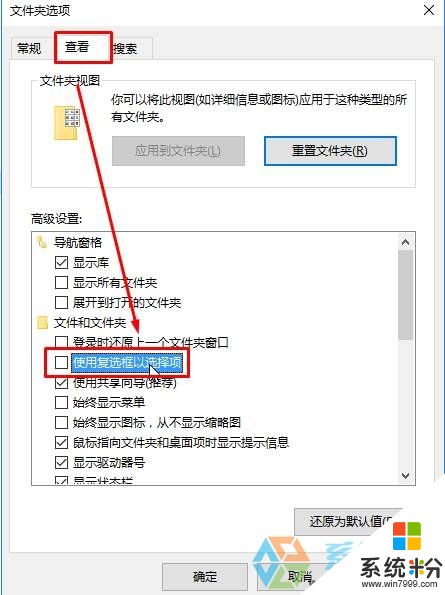
完成设置后,选中图标就不会出现勾了。
以上就是win10桌面图标左上角有方框的原因,win10桌面选中文件夹磁盘打勾的解决方法教程,希望本文中能帮您解决问题。